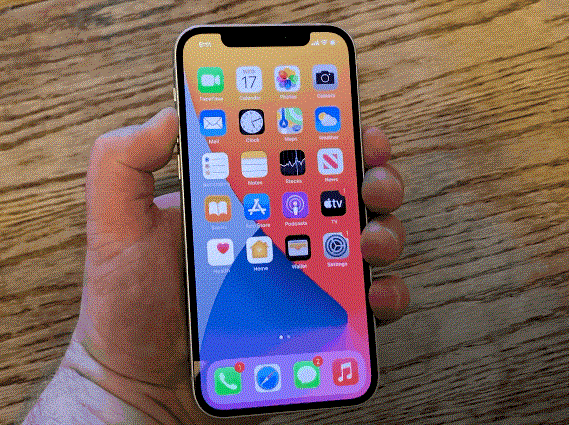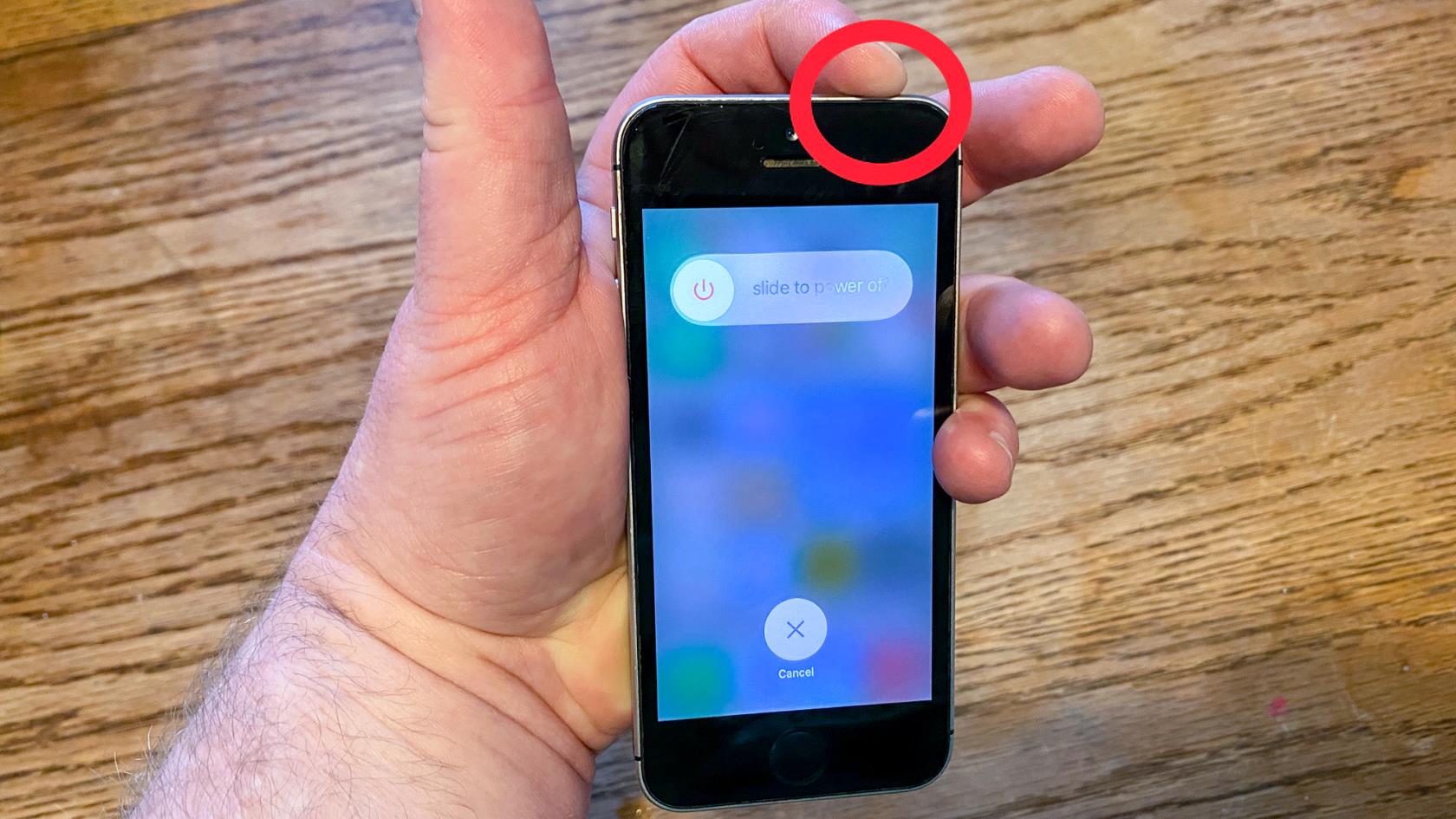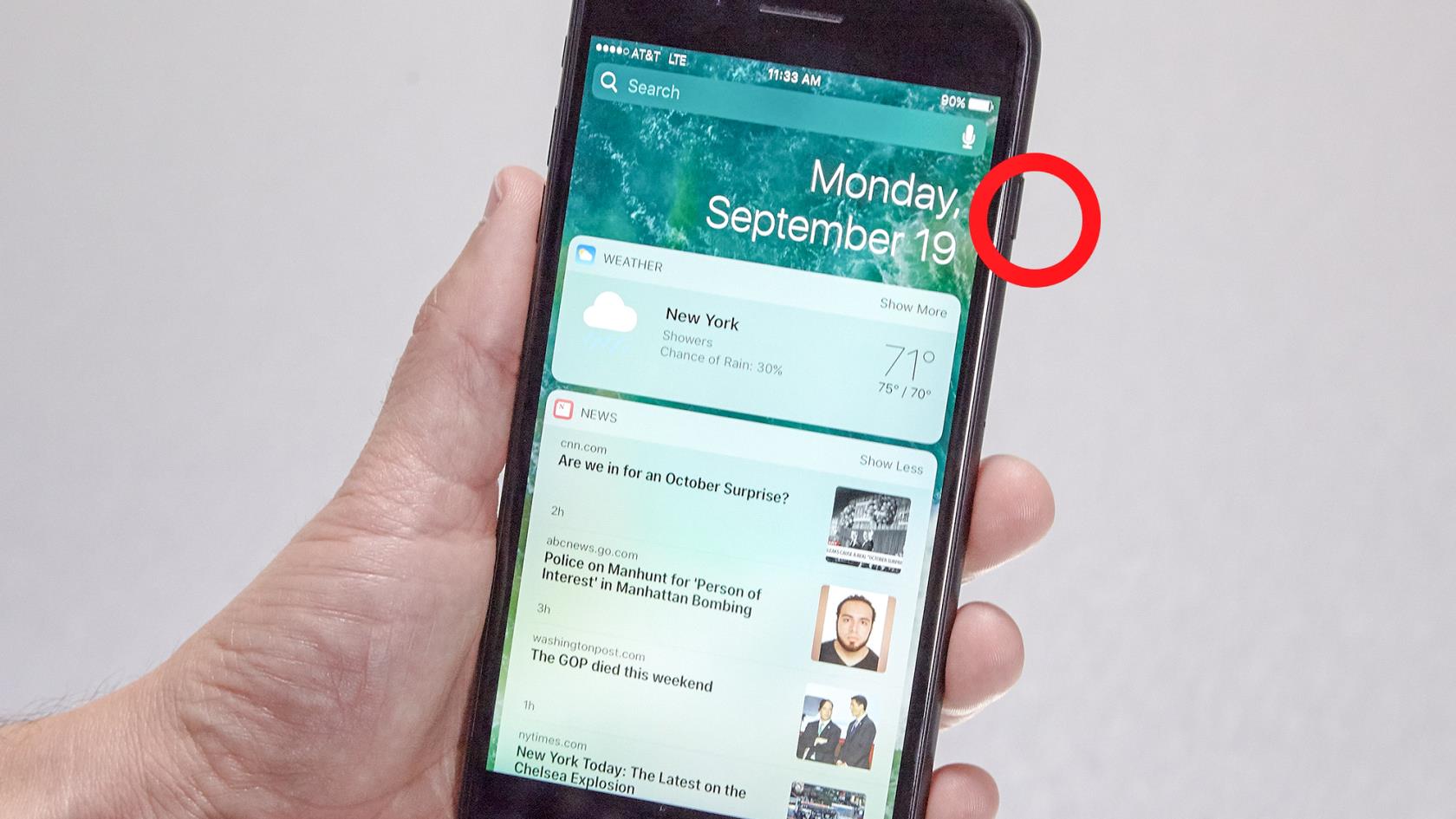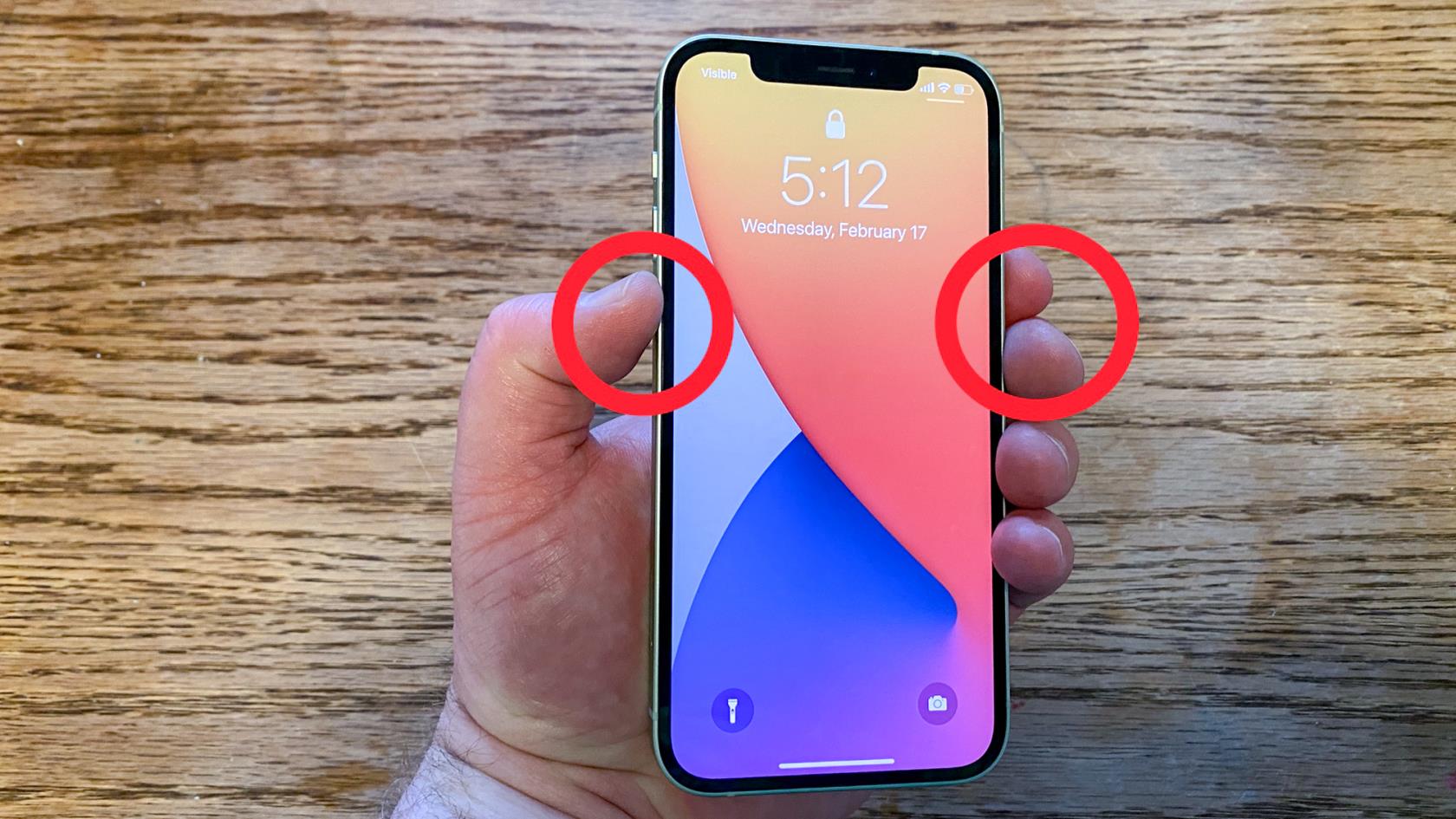Wenn Sie Schwierigkeiten haben, Ihr iPhone auszuschalten, machen Sie sich keine Sorgen – Apple hat die Methode zum Ausschalten eines iPhones im Laufe der verschiedenen Generationen von iOS-Geräten mehrmals geändert. Auch wenn wir glauben, dass iPhones zu den besten Telefonen auf dem Markt gehören, kann diese Inkonsistenz verständlicherweise ärgerlich sein.
Möglicherweise haben Sie gerade Ihr iPhone aktualisiert, was bedeutet, dass Sie mit dem Ausschalten Ihres alten Geräts, aber nicht mit dem Ausschalten Ihres neuen Geräts vertraut sind. Vielleicht sind Sie ein reformierter Android-Benutzer, der endlich das Licht der Welt erblickt hat, aber noch nicht weiß, wie Sie Ihr glänzendes neues iOS-Handy ausschalten können.
Was auch immer der Grund sein mag, Sie brauchen sich keinen Stress zu machen. Es hängt im Wesentlichen vom Alter und Modell Ihres iPhones ab, wo sich die Sperrtaste befindet und ob das Telefon über eine Home-Taste verfügt. Was auch immer der Fall ist, das Ausschalten Ihres iPhones ist ganz einfach, und wir zeigen Ihnen, wie das geht.
So schalten Sie Ihr iPhone aus.
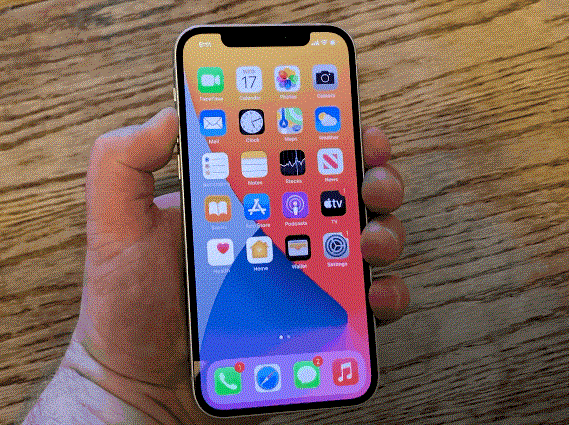
(Bildnachweis: Unser Leitfaden)
So schalten Sie Ihr iPhone 5 oder iPhone SE (1. Generation) aus
1. Halten Sie die Sleep/Wake-Taste oben am Telefon gedrückt , bis der Ausschaltschieber auf dem Bildschirm angezeigt wird (ca. 3 Sekunden). Um Ihr Telefon auszuschalten, ziehen Sie den Schieberegler auf dem Bildschirm in die Aus-Position . Dadurch wird Ihr iPhone aufgefordert, sich auszuschalten.
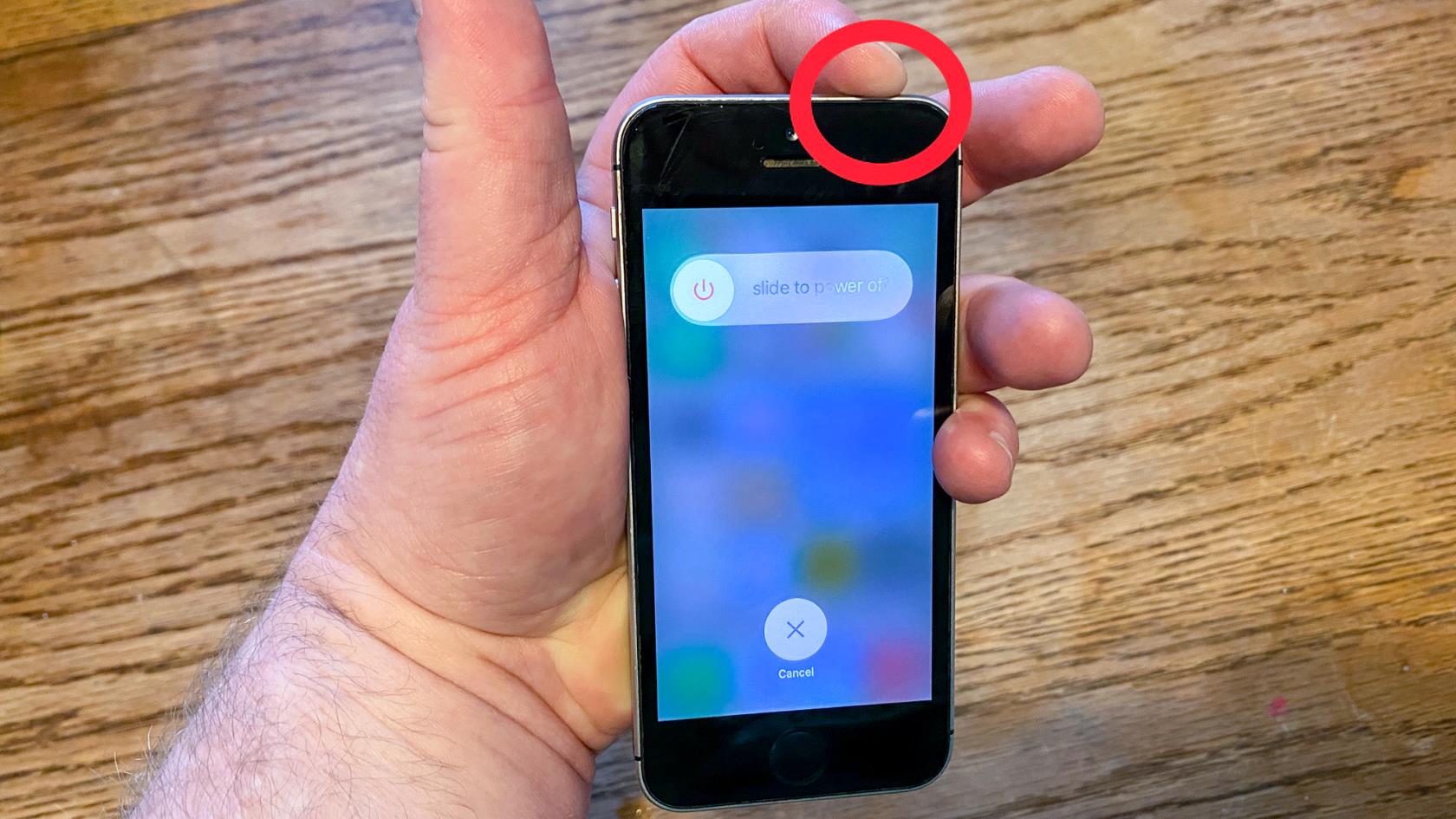
(Bildnachweis: Unser Leitfaden)
Besitzer eines iPhone SE aufgepasst: Diese Anleitung gilt nur für die Originalversion des Kompakttelefons von Apple. Das neuere iPhone SE verwendet eine andere Methode, die unten beschrieben wird.
So schalten Sie Ihr iPhone 6, 7, 8 oder SE (2020) aus
Die Sleep/Wake-Taste befindet sich bei diesen Modellen an einer anderen Stelle, sodass sich der Modus zum Herunterfahren Ihres iPhones ändert. Halten Sie die Sleep/Wake-Taste auf der rechten Seite des Telefons gedrückt, bis der Schieberegler zum Ausschalten angezeigt wird. Ziehen Sie dann den Schieberegler auf dem Bildschirm in die Aus-Position .
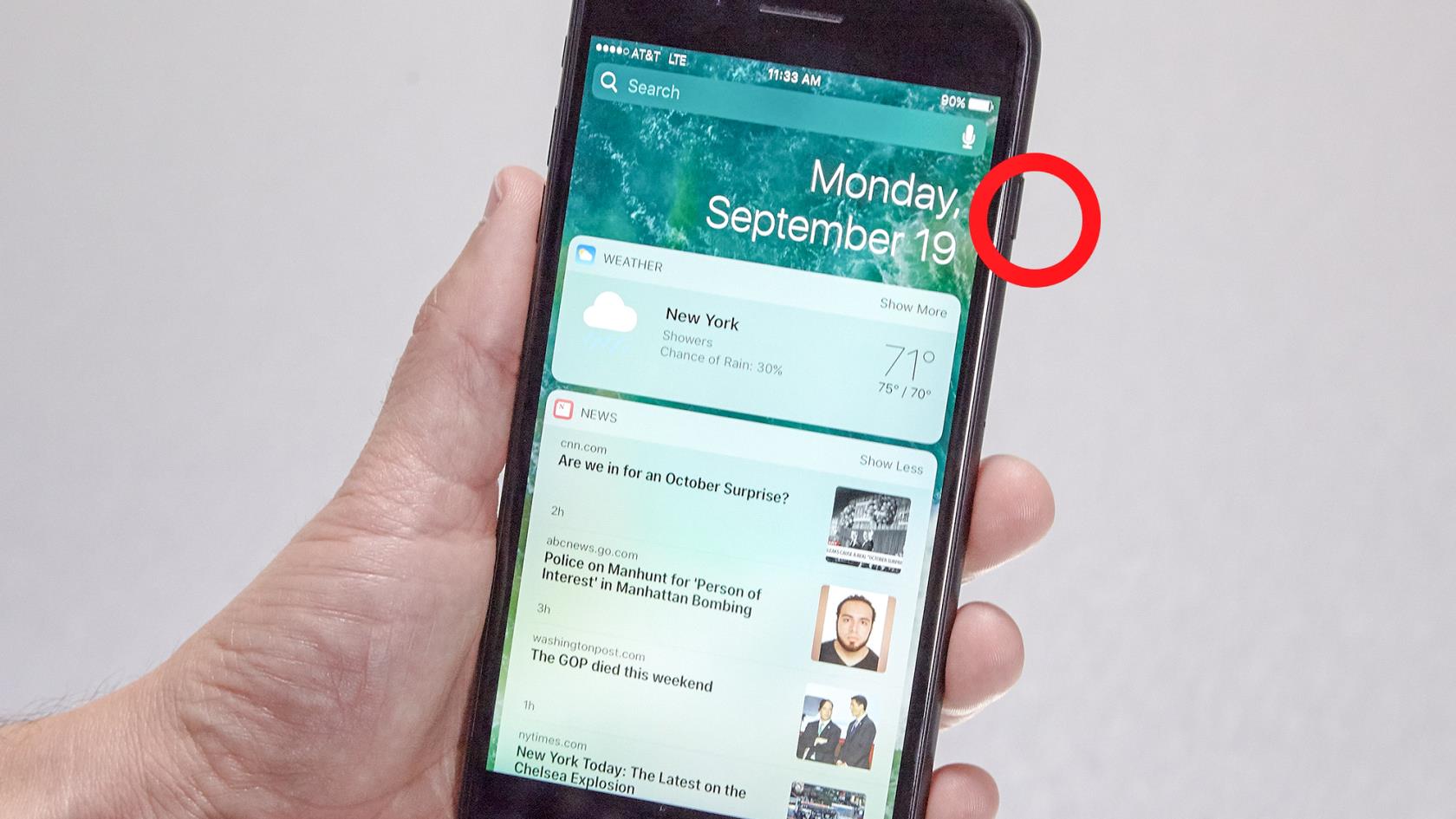
(Bildnachweis: Unser Leitfaden)
So schalten Sie Ihr iPhone X oder neuer aus
Bei iPhones mit Notch-Display – im Grunde alles ab dem iPhone X oder neuer, mit Ausnahme des iPhone SE (2020) – müssen Sie zwei Tasten drücken, um Ihr Telefon auszuschalten. Halten Sie die Sleep/Wake-Taste auf der rechten Seite Ihres Telefons zusammen mit einer der Lautstärketasten gedrückt. In wenigen Sekunden erscheint der Schieberegler zum Ausschalten sowie die Optionen für den medizinischen Ausweis und den Notfall-SOS. Ziehen Sie den Schieberegler auf dem Bildschirm in die Aus-Position, um Ihr Gerät auszuschalten.
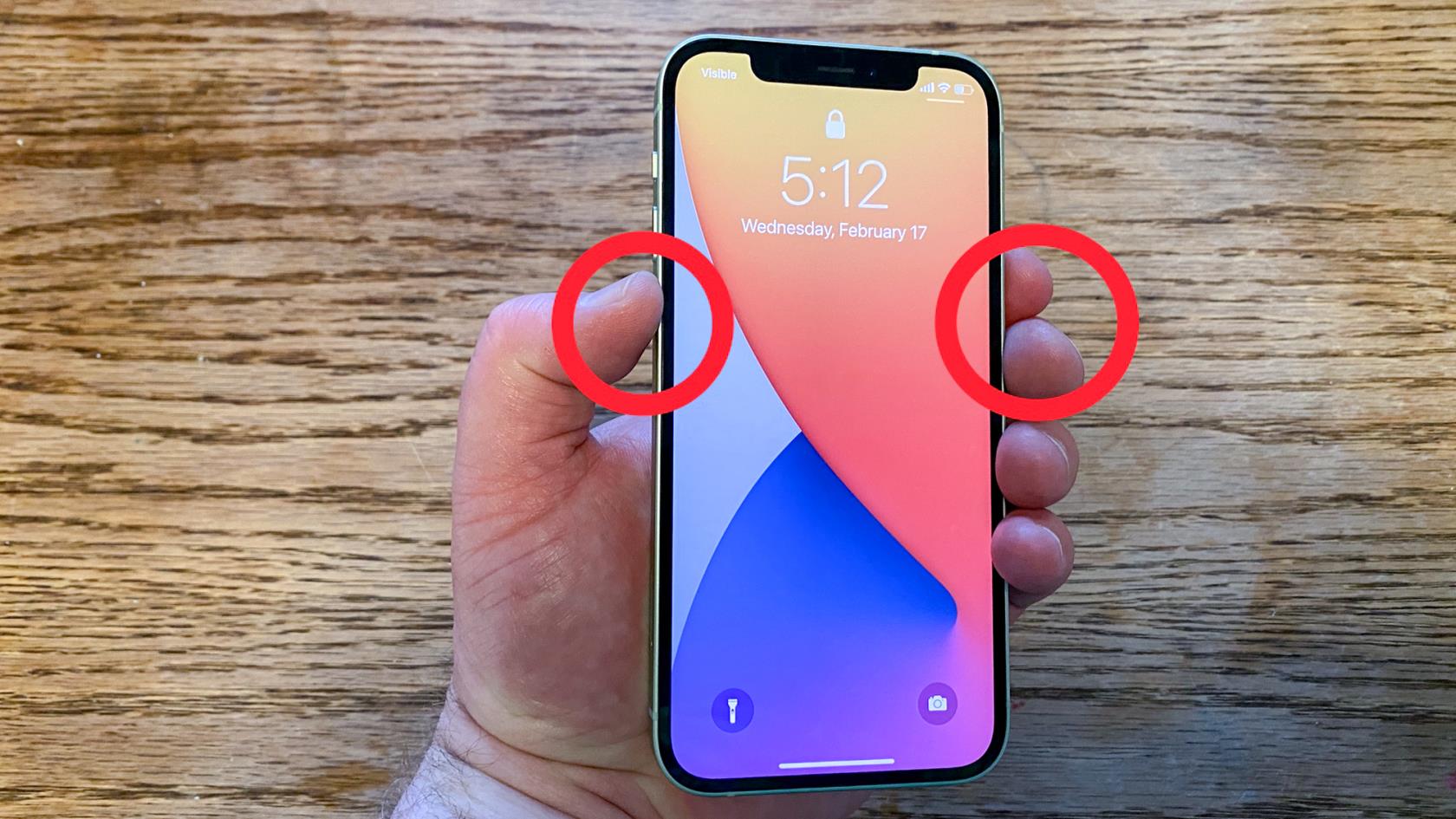
(Bildnachweis: Unser Leitfaden)
Und das ist eigentlich alles. Sie wissen jetzt, wie Sie Ihr iPhone ausschalten. Wenn Sie weitere Tutorials lesen möchten, die Ihnen dabei helfen, das Beste aus Ihrem iOS-Gerät herauszuholen, haben wir eine große Auswahl an iPhone-Anleitungen für Sie zusammengestellt. Neues iPhone? Erfahren Sie , wie Sie Daten von iPhone zu iPhone übertragen und alles sicher auf Ihr neues Gerät übertragen. Möchten Sie Ihren Bildschirm als Video festhalten? Erfahren Sie , wie Sie eine Bildschirmaufnahme auf dem iPhone durchführen . Ist Ihr iPhone etwas träge? Erfahren Sie , wie Sie den Arbeitsspeicher auf dem iPhone löschen, um ihn wieder schneller zu machen. Haben Sie Ihr Telefon in die Toilette fallen lassen? Erfahren Sie , wie Sie Wasser aus einem iPhone ausstoßen .